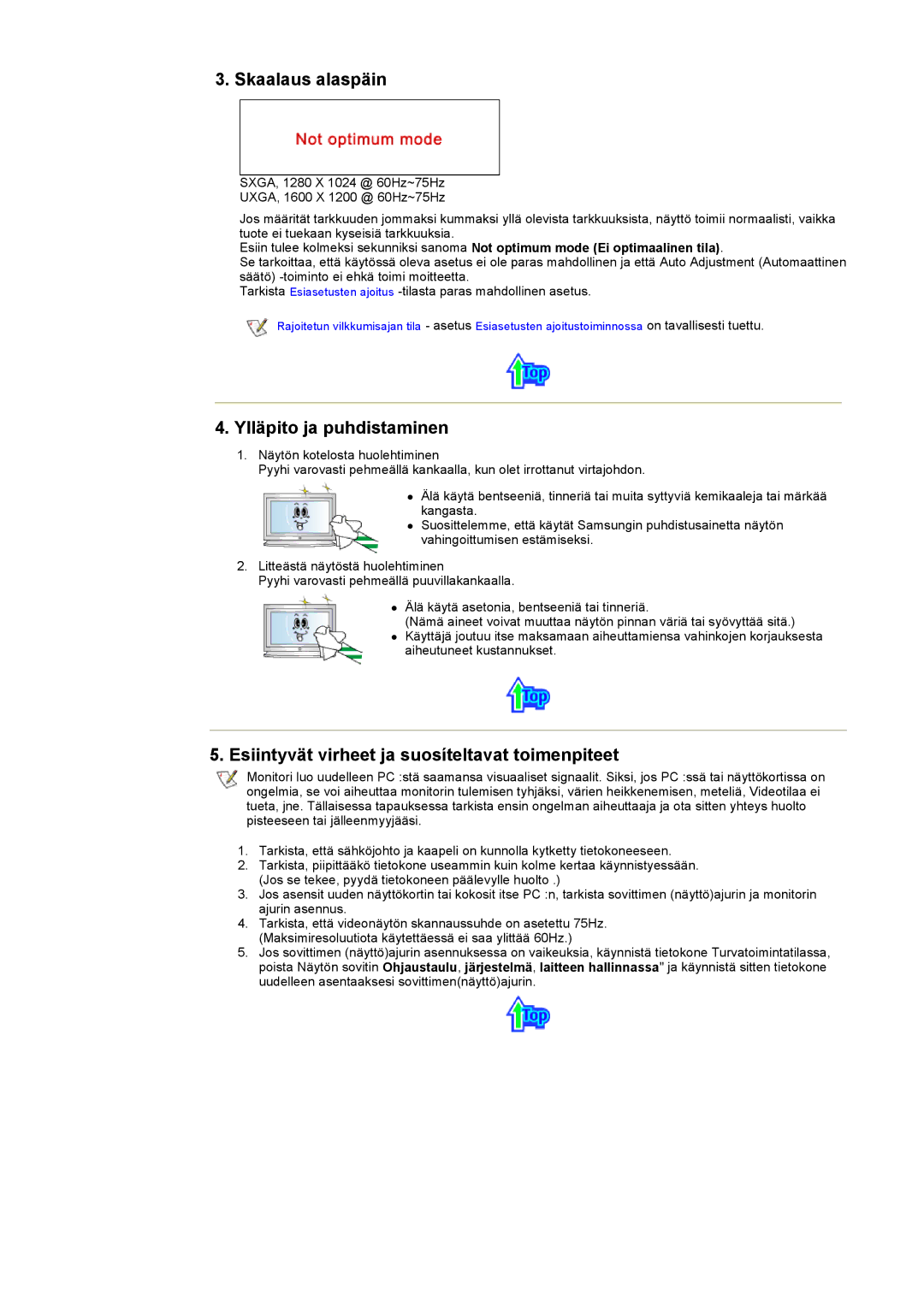3. Skaalaus alaspäin
SXGA, 1280 X 1024 @ 60Hz~75Hz UXGA, 1600 X 1200 @ 60Hz~75Hz
Jos määrität tarkkuuden jommaksi kummaksi yllä olevista tarkkuuksista, näyttö toimii normaalisti, vaikka tuote ei tuekaan kyseisiä tarkkuuksia.
Esiin tulee kolmeksi sekunniksi sanoma Not optimum mode (Ei optimaalinen tila).
Se tarkoittaa, että käytössä oleva asetus ei ole paras mahdollinen ja että Auto Adjustment (Automaattinen säätö)
Tarkista Esiasetusten ajoitus
Rajoitetun vilkkumisajan tila - asetus Esiasetusten ajoitustoiminnossa on tavallisesti tuettu.
4.Ylläpito ja puhdistaminen
1.Näytön kotelosta huolehtiminen
Pyyhi varovasti pehmeällä kankaalla, kun olet irrottanut virtajohdon.
zÄlä käytä bentseeniä, tinneriä tai muita syttyviä kemikaaleja tai märkää kangasta.
zSuosittelemme, että käytät Samsungin puhdistusainetta näytön vahingoittumisen estämiseksi.
2.Litteästä näytöstä huolehtiminen
Pyyhi varovasti pehmeällä puuvillakankaalla.
zÄlä käytä asetonia, bentseeniä tai tinneriä.
(Nämä aineet voivat muuttaa näytön pinnan väriä tai syövyttää sitä.)
zKäyttäjä joutuu itse maksamaan aiheuttamiensa vahinkojen korjauksesta aiheutuneet kustannukset.
5.Esiintyvät virheet ja suosíteltavat toimenpiteet
Monitori luo uudelleen PC :stä saamansa visuaaliset signaalit. Siksi, jos PC :ssä tai näyttökortissa on ongelmia, se voi aiheuttaa monitorin tulemisen tyhjäksi, värien heikkenemisen, meteliä, Videotilaa ei tueta, jne. Tällaisessa tapauksessa tarkista ensin ongelman aiheuttaaja ja ota sitten yhteys huolto pisteeseen tai jälleenmyyjääsi.
1.Tarkista, että sähköjohto ja kaapeli on kunnolla kytketty tietokoneeseen.
2.Tarkista, piipittääkö tietokone useammin kuin kolme kertaa käynnistyessään. (Jos se tekee, pyydä tietokoneen päälevylle huolto .)
3.Jos asensit uuden näyttökortin tai kokosit itse PC :n, tarkista sovittimen (näyttö)ajurin ja monitorin ajurin asennus.
4.Tarkista, että videonäytön skannaussuhde on asetettu 75Hz. (Maksimiresoluutiota käytettäessä ei saa ylittää 60Hz.)
5.Jos sovittimen (näyttö)ajurin asennuksessa on vaikeuksia, käynnistä tietokone Turvatoimintatilassa, poista Näytön sovitin Ohjaustaulu, järjestelmä, laitteen hallinnassa" ja käynnistä sitten tietokone uudelleen asentaaksesi sovittimen(näyttö)ajurin.